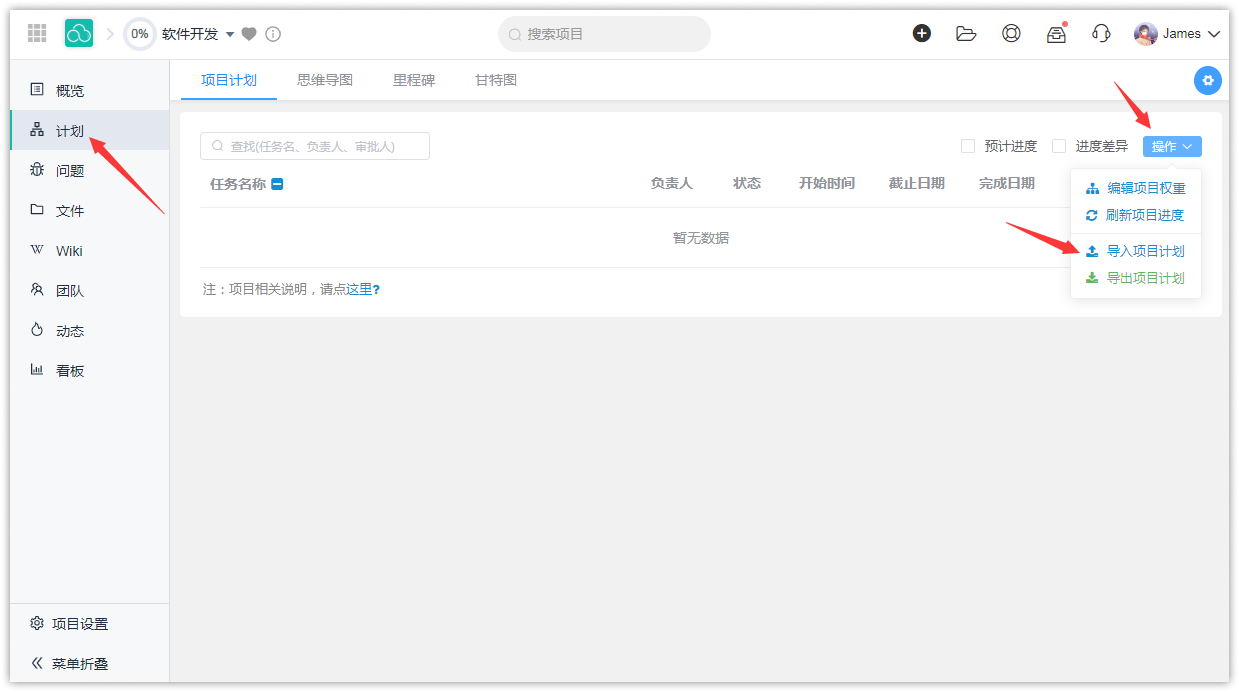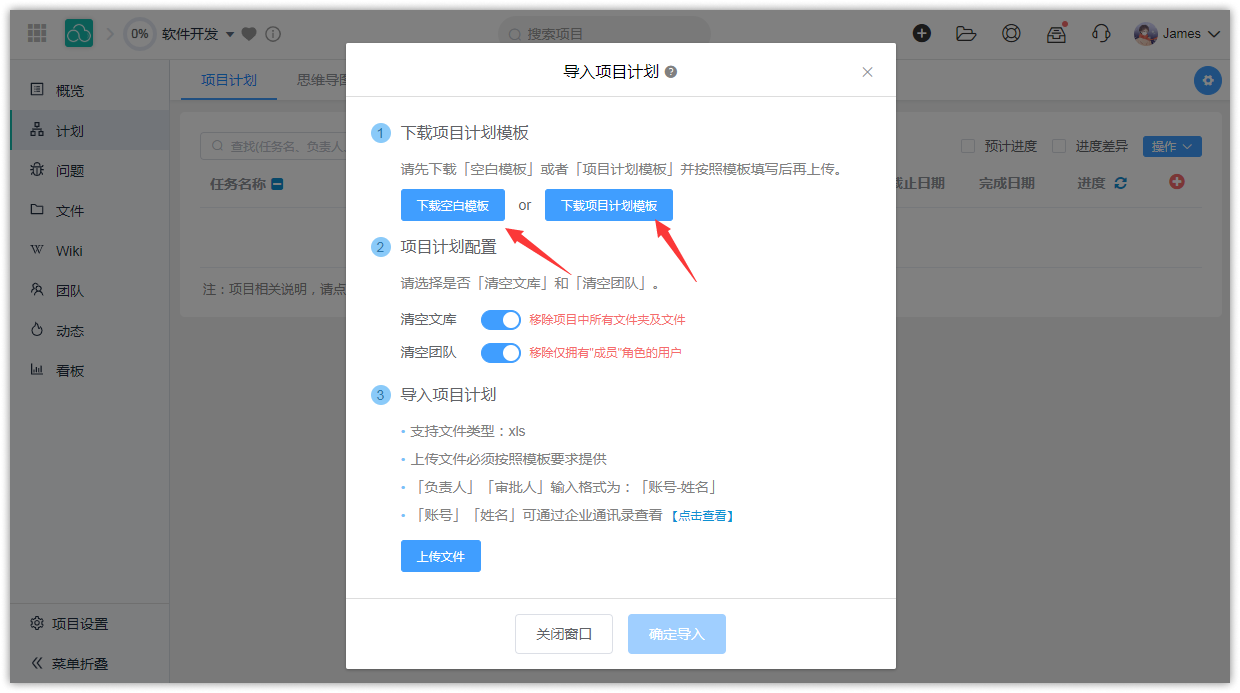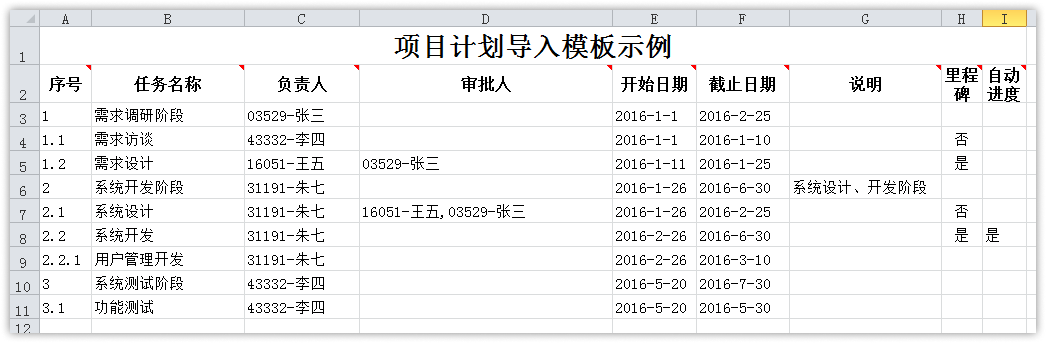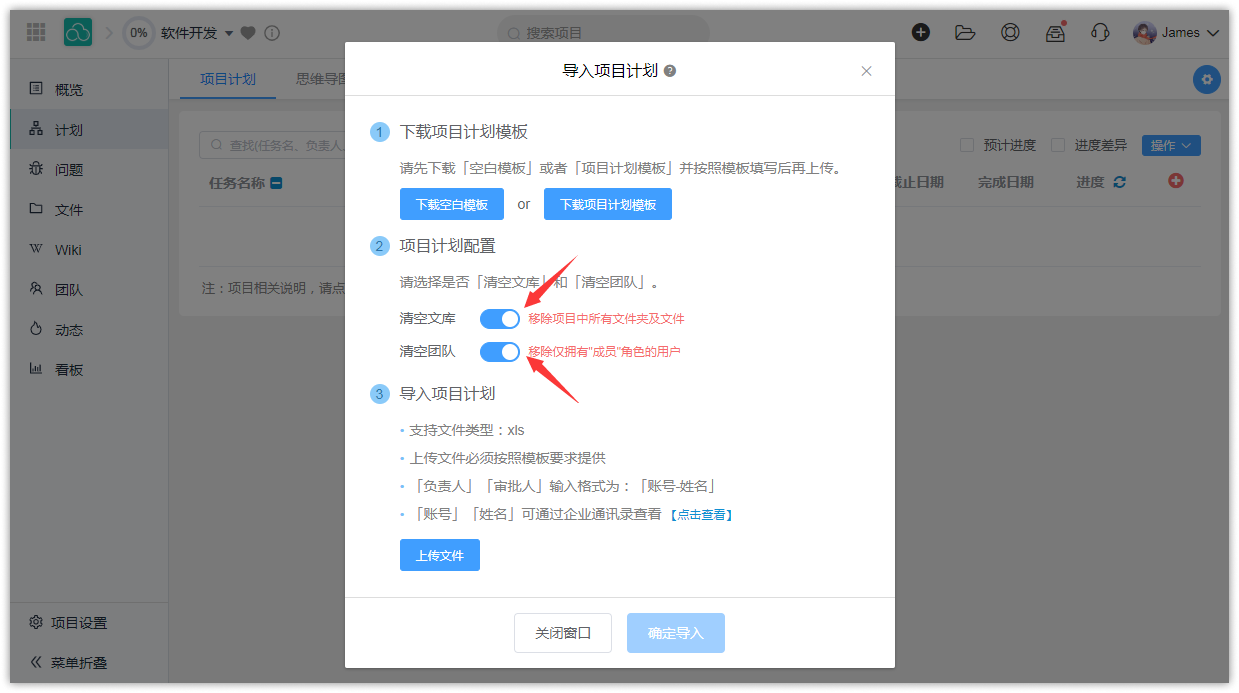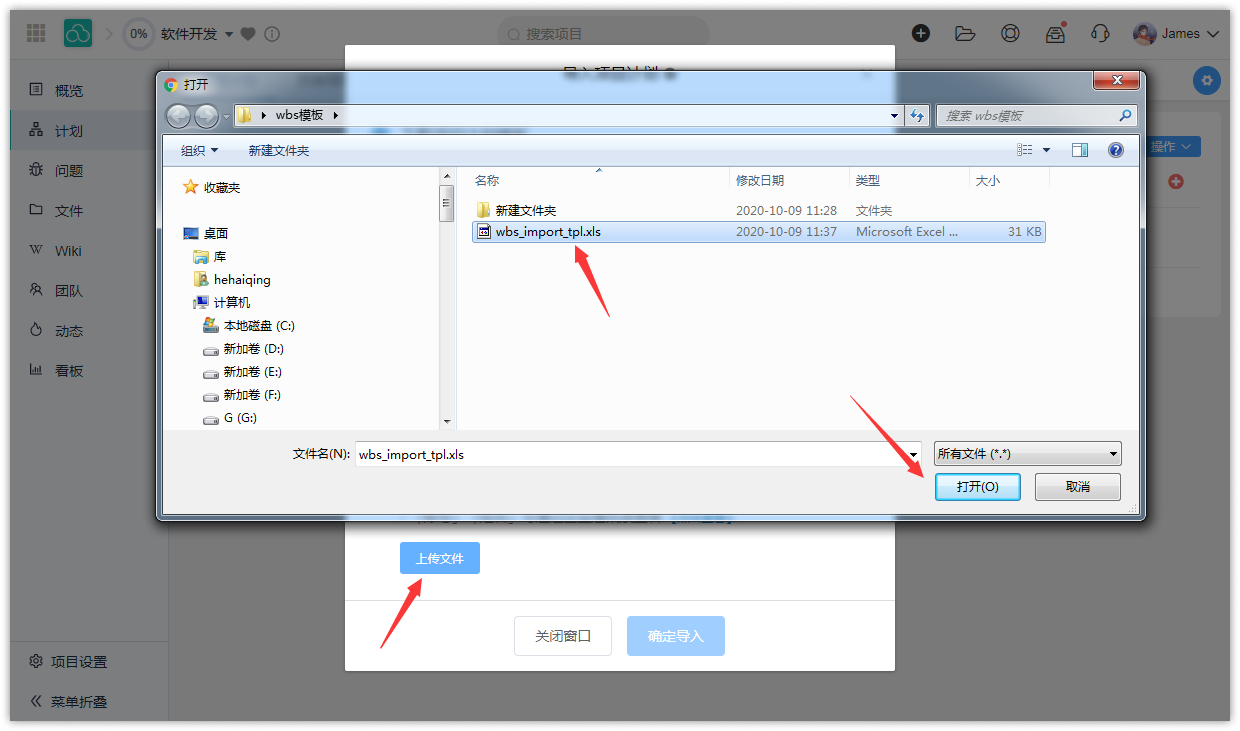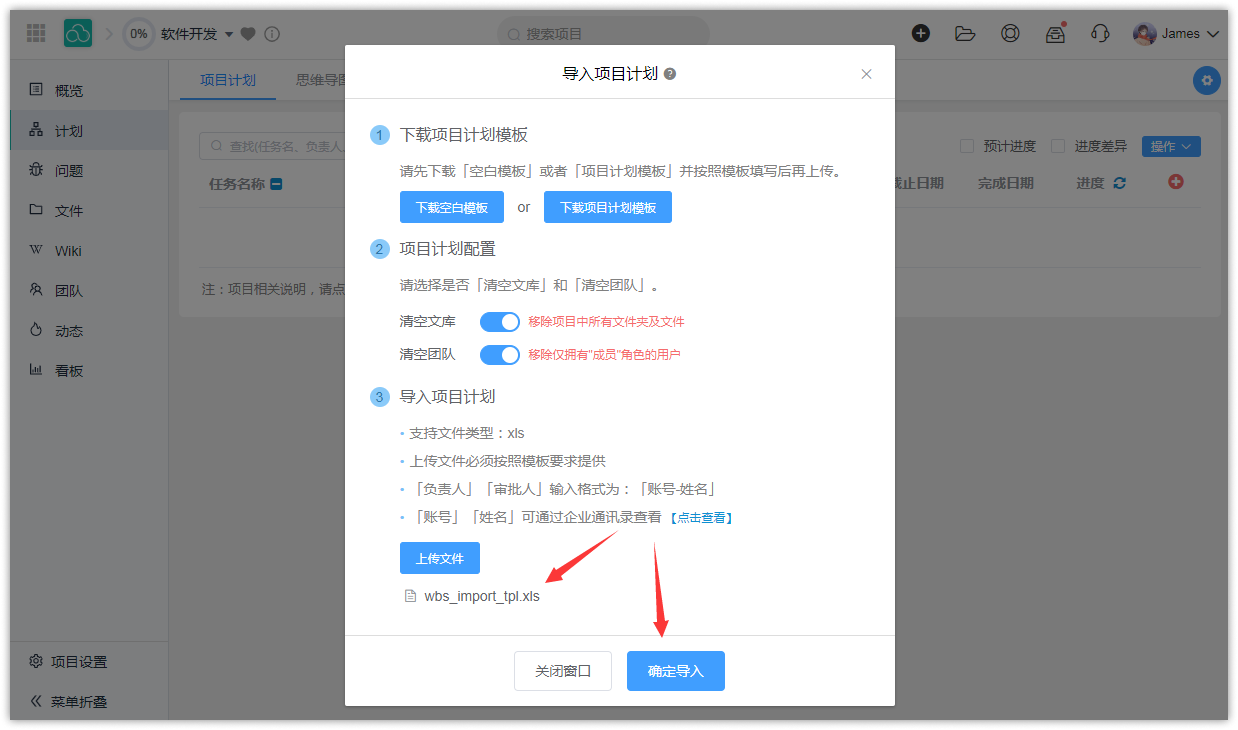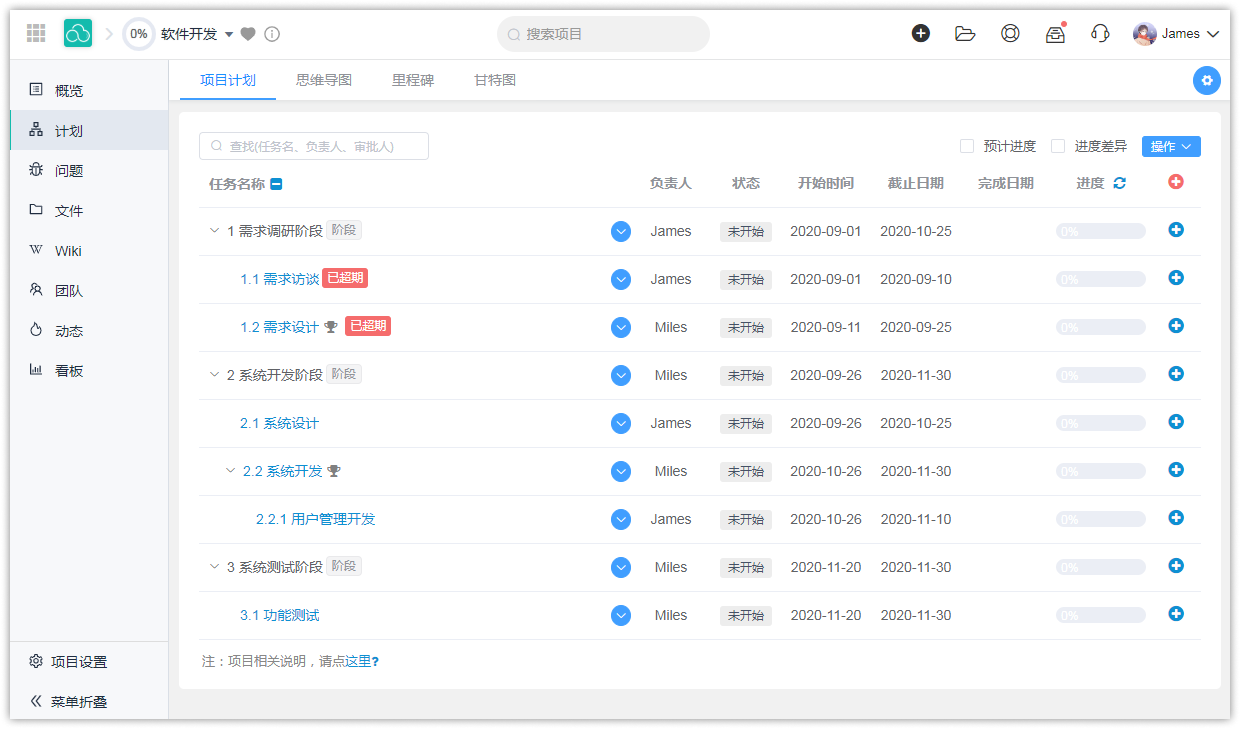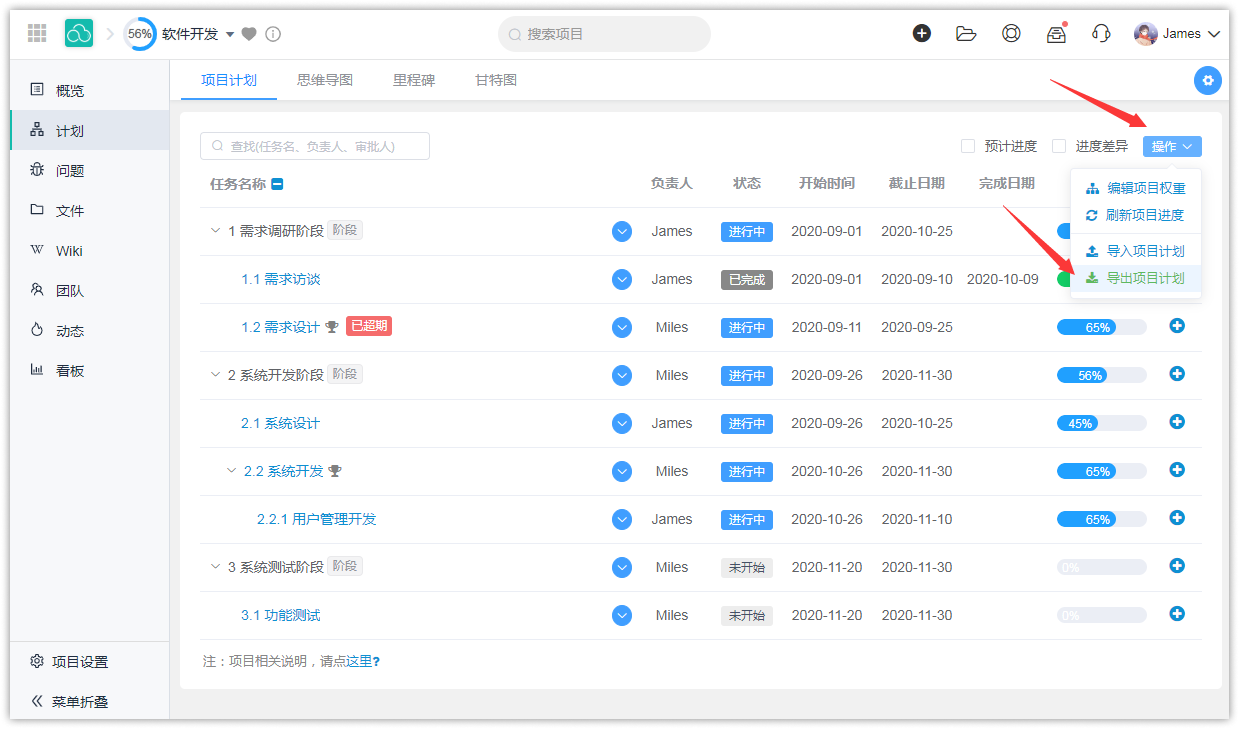8.3项目计划导入导出
1.项目计划导入
如果项目计划较为庞大时,手工一条条创建项目计划将会比较繁琐,而且效率不高。您可以试一下Excel批量导入项目计划的方式,借助Excel可批量编辑方面的优势,提高创建项目计划的效率。
创建完项目后,进入项目计划页面,点击右上角【操作】菜单,在展开的下拉菜单中,选择【导入项目计划】:
选择完菜单后,弹出导入计划对话框:
第一步,需要下载项目模板(当然,如果您已经有现成的模板,可以直接执行第二步)
[!tip|style:flat|label:模板说明]
1.提供【空白模板】和【项目计划模板】两种选择
2.空白模板与项目计划模板的格式是一样的,但具体内容存在差异
3.空白模板的内容,是我们专门为大家设计好的项目计划示例
4.项目计划模板的内容,是将当前项目的项目计划导出成模板(通过此功能,您可以将其它系统已有类似项目的计划导出作为模板使用,这样可以大大减少手工操作)
您可以点击对应的按钮【下载空白模板】或【下载项目计划模板】,模板下载打开后格式如下:
注:
- 序号主要作用是确定父子关系,父项表格中的位置,一定要排在子项前面,如序号1,必须在序号1.1及1.2前面。
- 负责人及审批人的填写格式,必须为:账号-姓名,如果不知道账号和姓名,可以通过左上角功能托盘,选择【我的账户】>【组织架构】>【企业用户列表】,在企业用户列表中查找,如下所示:
第二步,选择项目导入配置,您可以自行设置是否清空文库或清空团队:
第三步,点击【上传文件】按钮,点选择已维护好的模板问卷,进行导入计划:
计划导入成功后,计划如下所示:
2.导出项目计划
如果您需要在线下查看项目计划,例如要在会议上跟领导汇报项目的进展情况,则可以将项目计划导出离线的Excel文档。
进入项目计划页面,点击右上角【操作】按钮,在展开的下拉菜单中,选择【导出项目计划】:
下载后打开Excel效果如下: